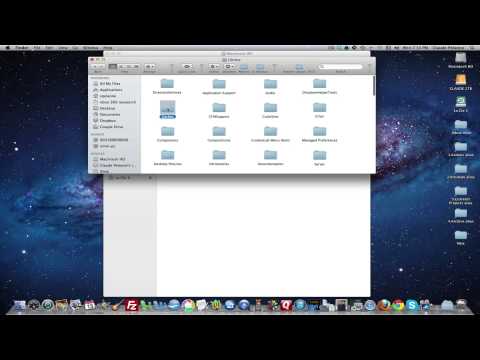
Sadržaj
U ovom članku: Ispraznite mapu predmemorije sustava. Očistite predmemoriju preglednika SafariReferences
Tijekom svog rada Mac računalo pohranjuje datoteke koje često koristi u određenim mapama: one se zatim stavljaju u skrivene mape. Nakon nekoliko tjedana rada, ove se navlake dobro napune i moraju se isprazniti radi veće učinkovitosti računala. Ova mapa predmemorije također postoji s internetskim preglednicima (na primjer, Safari), a što se tiče predmemorije sustava, morate ih isprazniti. Čišćenje sistemske predmemorije obično je glatko, ali za dodatnu sigurnost dobro je prvo napraviti sigurnosne kopije vaših važnih datoteka.
faze
1. metoda Ispraznite mapu predmemorije sustava
- Zatvorite sve aktivne aplikacije. Doista, u aktivnosti aplikacija koristi datoteke u mapi predmemorije, pa ih nije moguće izbrisati ako je aplikacija aktivna. Izbrisat će se samo neiskorištene datoteke.
-

Budite u pretraživaču svog Maca. Zbog toga je vrlo jednostavno, kliknete na radnu površinu ili na kvadratnu ikonu pristaništa s dva udubljena lica, jednim plavim, drugim bijelim. -

Kliknite na go. Ovo je peti izbornik opće trake izbornika na vrhu zaslona. Pojavit će se padajući izbornik. -

Kliknite na Idite u mapu. Ovo je zadnja opcija popisa. Pri tome se pojavljuje dijaloški okvir. -

Unesite put do mape knjižnica. Upišite bijeli prostor ~ / Library /. -

Kliknite na go. Ovo je plavi gumb za provjeru na dnu okvira. U tom se trenutku pojavljuje popis datoteka sadržanih u mapi knjižnica, Pretražite zapise sprema (abecednim redom). -

Dvaput kliknite mapu sprema. Ova se datoteka klasificira u pismo C, pa je često potrebno prelistati popis da biste ga pronašli. -

Odaberite sve stavke u mapi sprema. Kliknite jednom u bilo kojoj mapi, a zatim red+ : odabrane su sve stavke u mapi. -

Izbrišite ove odabrane mape. Kliknite na izbornik datoteka pri vrhu zaslona, a zatim kliknite Smjestite u smeće, Sve što je odabrano premješteno je u smeće.- Ako se pojavi upozorenje da neke stavke ne mogu biti smetene, jednostavno ste zaboravili zatvoriti jednu ili više aplikacija. Ako želite zadržati ove programe otvorenima, nema veze, uništit ćete predmemorije kasnije, kada aplikacija ne radi.
-

Kliknite na nalazač. Ovo je drugi izbornik opće trake izbornika u gornjem lijevom kutu zaslona. Pojavit će se padajući izbornik. -

Kliknite na Ispraznite smeće. Ova je opcija na izborniku nalazač iz opće trake izbornika. -

Kliknite na U redu. Na taj ćete način isprazniti koš za otpad, datoteke izvađene iz mape predmemorije i izbrisati.
Pokrenite Safari. Na pristaništu vašeg Maca ikonu ove aplikacije lako je uočiti, to je plavi kompas s bijelom i crvenom iglom. -

Kliknite na safari. Ovaj je izbornik prvi na traci izbornika Safarija. Pojavit će se padajući izbornik.- S druge strane, ako na toj istoj traci izbornika vidite izbornik razvoj, kliknite izravno na nju, a zatim idite na korak 7.
-

Kliknite na postavke. Ovo je treća opcija izbornika safari, Na zaslonu će se pojaviti novi prozor. -

Kliknite na karticu napredan. Ovo je najbolja opcija u gornjem redu. -

Označite točan okvir. Kliknite na Otvorite izbornik Razvoj na traci izbornika, Kutija se nalazi na samom dnu prozora. Novi izbornik (razvoj) dodaje se u opću traku izbornika Safarija. -

Kliknite na razvoj. Na pretposljednjem je mjestu u traci općeg izbornika. Pojavit će se padajući izbornik. -

Kliknite na Prazni predmemorije. Ova vam se prilika nudi na sredini liste opcija. Safariji se zatim spremaju u sadržaj.- Nisu se pojavili prozori ili potvrda ili upozorenje. To je naredba trenutne akcije, ali na kraju dana nije vrlo opasna.

- Za ostale preglednike na tržištu, možete izvršiti operaciju čišćenja datoteke predmemorije iz postavki preglednika.
- Kad god ispraznite mape ili obrišete programe, pametno je, ako se ne preporučuje, ponovno pokrenuti svoj Mac kako bi se promjene uzele u obzir. Ovo je jednostavna operacija koja će vam uštedjeti puno neugodnosti.
- Obično čišćenje predmemorije sustava ne uzrokuje smetnje, ali nikad se ne zna! Da biste izbjegli bilo kakve događaje, prije čišćenja ove predmemorije napravite sigurnosnu kopiju svega što je važno i zatvorite sve aktivne aplikacije.